LNMP环境快速部署笔记
来源:
华夏亿人网络有限公司
日期:2021-07-20 14:31:49
点击:9000
属于:技术分享
LNMP环境快速部署
Nginx与Apache性能综合对比,如下图: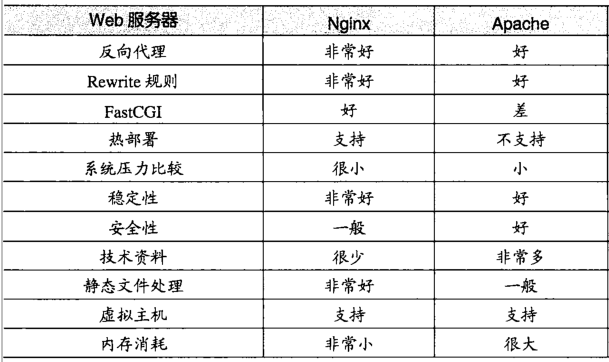
1.准备工作
恢复快照,初始化安装;设置永久IP;关闭防火墙。
安装包lnmp1.2-full.tar.gz 上传至服务器。
服务器需要3GB以上硬盘剩余空间。
MySQL 5.6及MariaDB 10必须1G以上内存。
确定yum源正常使用!
- 安装步骤
#cd lnmp1.2-full
#./install.sh lnmp
(如需要安装LNMPA或LAMP,将./install.sh 后面的参数替换为lnmpa或lamp即可)
按上述命令执行后,会出现如下提示:

需要设置MySQL的root密码(不输入直接回车将会设置为root),输入后回车进入下一步,如下图所示:

这里需要确认是否启用MySQL InnoDB,如果不确定是否启用可以输入 y ,输入 y 表示启用,输入 n 表示不启用。默认为y 启用,输入后回车进入下一步,选择MySQL版本:
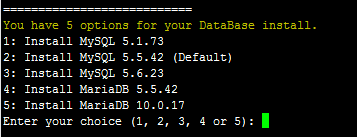
输入MySQL或MariaDB版本的序号,回车进入下一步,选择PHP版本:
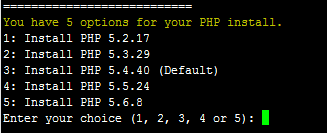
输入PHP版本的序号,回车进入下一步,选择是否安装内存优化:
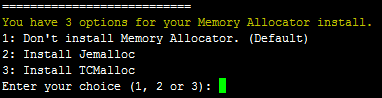
可以选择不安装、Jemalloc或TCmalloc,输入对应序号回车。
如果是LNMPA或LAMP的话还需要设置管理员邮箱

再选择Apache版本
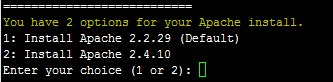
提示"Press any key to install...or Press Ctrl+c to cancel"后,按回车键确认开始安装。
LNMP脚本就会自动安装编译Nginx、MySQL、PHP、phpMyAdmin这几个软件。
安装完成
如果显示Nginx: OK,MySQL: OK,PHP: OK
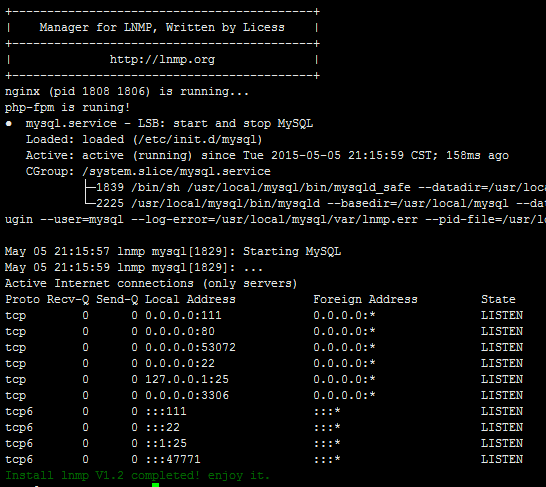
并且Nginx、MySQL、PHP都是running,80和3306端口都存在,并Install lnmp V1.2 completed! enjoy it.的话,说明已经安装成功。
安装失败

如果出现类似上图的提示,则表明安装失败,说明没有安装成功!!
相关目录和文件
nginx目录:/usr/local/nginx
MySQL目录:/usr/local/mysql
PHP目录: /usr/local/php
默认的网站根目录:/home/wwwroot/default/
nginx的日志目录 /home/wwwlogs/
nginx的配置文件路径
vim /usr/local/nginx/conf/nginx.conf
MySQL配置文件 /etc/my.cnf
PHP配置文件:/usr/local/php/etc/php.ini
LNMP状态管理
启动
lnmp start
停止
lnmp stop
查看状态
lnmp status
重新启动
lnmp restart
平滑重启:pkill -HUP nginx
检查配置文件中的语法是否有错
/usr/local/nginx/sbin/nginx -t
nginx配置文件
server
{
listen 80 default_server; 端口IPv4
#listen [::]:80 default_server ipv6only=on;
端口IPv4
server_name www.lnmp.org; 服务器名称
index index.html index.htm index.php; 文件索引
root /home/wwwroot/default; 根目录
#error_page 404 /404.html; 404错误提示
在网站根目录下需要自己建立404.html文件
include enable-php.conf; 加载php模块
ngnix的实验一:配置虚拟主机
1 域名解析 www.sina.com www.sohu.com
2 规划目录
mkdir /home/wwwroot/sina/
mkdir /home/wwwroot/sohu/
在目录下分别建立了index.html文件月用于区分目录
3 新建虚拟主机配置文件
vim /usr/local/nginx/conf/vhost/v.conf
4 写入如下代码
server {
listen 80;
server_name www.sina.com;
index index.html index.php;
root /home/wwwroot/sina;
include enable-php.conf;
}
server {
listen 80;
server_name www.sohu.com;
index index.html index.php;
root /home/wwwroot/sohu;
include enable-php.conf;
}
5 重启服务,测试
pkill -HUP nginx
www.sina.com www.sohu.com
ngnix的实验二:重写/重定向
www.sina.com => www.sohu.com
1 修改虚拟主机配置文件
vim /usr/local/nginx/conf/vhost/v.conf
在sina的位置上加入如下代码
#加一个判断判断http_host这个变量中的值是www.sina.com的时候我启用rewrite 跳转www.sohu.com
if ($http_host = www.sina.com){
rewrite (.*) http://www.sohu.com permanent;
}
ngnix的实验三:负载均衡(反向代理)
1 需要三台服务器:一台LNMP 两台LAMP
S 192.168.22.99 nginx (负载均衡)
S1 192.168.22.100 apache web服务器
S2 192.168.22.102 apache web 服务器
测试相互联通
ping 192.168.22.99
ping 192.168.22.100
ping 192.168.22.102
2 配置 S nginxde 配置文件
vim /usr/local/nginx/conf/nginx.conf
#下面的代码是指定两个web服务器的IP地址
upstream myweb1{
server 192.168.22.100;
server 192.168.22.102;
}
server
{
#这行只写监听端口,其他不写
listen 80;
#server_name www.sina.com;
location /
{
proxy_pass http://myweb1;
#指定接受请求之后适用哪个服务组响应web服务
proxy_next_upstream http_500 http_502 http_503 error timeout invalid_header;
- #指定请求应传递到下一个服务器的情况:
- #http_500:服务器返回了带有代码500的响应;
#HTTP_503:服务器返回具有代码503的响应;
-
-
-
-
-
-
- #timeout:在与服务器建立连接,向其传递请求或读取响应头时发生超时;
-
-
-
-
-
proxy_set_header Host $host;
#设置由后端的服务器获取用户的主机名或者真实的IP地址,以及代理者的真实IP地址
proxy_set_header X-Forwarded-For $remote_addr;
}
3 修改wen服务器 S1和 S2 要求是正常方法,并且不能开启虚拟主机
本文来源:华夏网络,转载请注明出处!如需要营销型网站建设、商城系统开发、多端小程序开发、多端小程序商城开发、分销系统开发 请联系我们!

扫码加微信





